Cara Menghentikan Dokumen Dari Pembukaan Secara Automatik Dengan TextEdit (09.15.25)
TextEdit adalah pemproses kata yang ringan dan ringkas untuk macOS. Ia menggantikan SimpleText, penyunting teks lama untuk OS X versi sebelumnya. Sebagai Mac OS X berkembang menjadi macOS, begitu juga TextEdit.
Beberapa ciri dan penambahbaikan ditambahkan dari masa ke masa. Kemampuan membaca dan menulis fail Word diperkenalkan di Mac OSX Panther, sementara sokongan Office Open XML ditambahkan di OS X Leopard 10.5. Pembetulan ejaan automatik, simpan automatik, dan transformasi teks juga ditambahkan di kemudian hari.
TextEdit sangat berguna untuk mencatat dan membuat fail teks mudah. Walaupun dapat membuka dan mengedit file Word, beberapa pilihan pemformatan dari jenis file asli, seperti beberapa lajur teks, tidak dibawa ke TextEdit.
Inilah sebabnya mengapa beberapa pengguna Mac terganggu ketika TextEdit muncul di Mac dan menjadi pemproses kata lalai mereka secara tiba-tiba. Walaupun aplikasi sebelumnya yang digunakan untuk membuat file tersebut dipasang di komputer pengguna, file teks tersebut akan dibuka melalui TextEdit. Oleh kerana itu, jarak, susun atur, gaya, dan format dokumen menjadi tidak teratur. Masa dan usaha yang dilaburkan oleh pengguna dalam mengatur dokumen menjadi sia-sia.
Mengapa ini berlaku? Ada kemungkinan bahawa aplikasi lalai komputer anda untuk dokumen teks telah dialihkan ke TextEdit. Artikel ini akan menunjukkan kepada anda cara mengubah aplikasi penyunting teks lalai di Mac dan cara membuang TextEdit jika anda ingin menyingkirkannya sepenuhnya.
Cara Mengubah Pemproses Kata Lalai pada MacSetiap kali anda membuka dokumen, anda pasti akan dibuka oleh program yang anda gunakan untuk membuat fail tersebut. Contohnya, dokumen Word harus dibuka dengan Microsoft Word atau OpenOffice. Ini untuk memastikan bahawa semua elemen tetap sama dan tidak ada pemformatan yang hilang selama prosesnya.
Tetapi jika fail anda tiba-tiba terbuka dengan TextEdit, dokumen anda tidak akan kelihatan sama seperti ketika anda membuatnya. Walaupun TextEdit kaya dengan ciri dan menyokong beberapa format, masih terdapat beberapa penyimpangan dari fail asalnya, dan anda perlu menyesuaikan dokumen. Menyunting dokumen satu halaman boleh dilakukan, tetapi bagaimana jika anda perlu mengedit kertas penyelidikan atau dokumen lain dengan ratusan halaman?
Jadi, apabila dokumen anda tiba-tiba dibuka melalui TextEdit, anda perlu memeriksa aplikasi lalai untuk fail tersebut. Untuk mengesahkan ini, klik kanan pada fail yang ingin anda buka kemudian pilih Dapatkan Maklumat , atau tekan Perintah + I semasa fail diserlahkan. Periksa sama ada TextEdit adalah aplikasi lalai di bawah Buka Dengan . Sekiranya ini berlaku, anda hanya boleh mengubah aplikasi lalai ke Microsoft Word atau aplikasi pemproses kata lain yang anda inginkan.
Kadang kala, mengubah aplikasi lalai tidak mencukupi, dan beberapa pengguna ingin menyahpasang TextEdit pada Mac sepenuhnya. Namun, menyingkirkan TextEdit tidak semudah yang disangka. Lihat di bawah untuk mengetahui cara menghapus TextEdit dari Mac anda.
Cara Menghapus TextEdit pada MacCara terbaik untuk mencegah TextEdit membuka fail anda adalah dengan menghapusnya sepenuhnya dari komputer anda. Tetapi jika anda mahu menyahpasang TextEdit pada Mac, drag-and-drop biasa ke Sampah tidak akan berfungsi. Mencuba mengeluarkan TextEdit dengan cara tradisional hanya akan mengakibatkan kesalahan berikut:
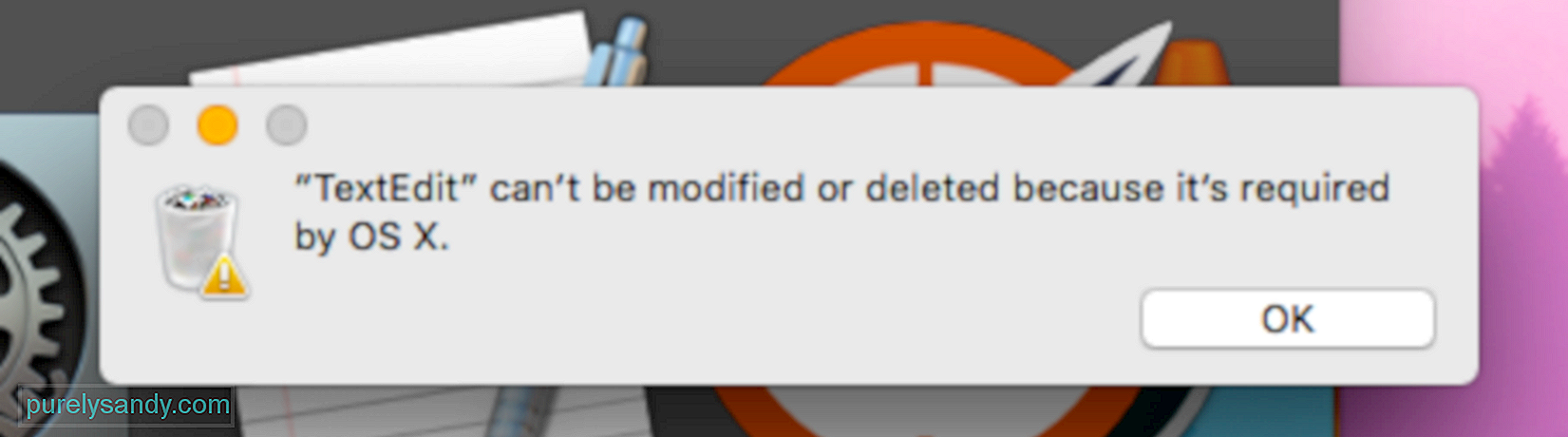
Perhatikan bahawa ralat ini tidak bermaksud bahawa TextEdit adalah komponen penting yang diperlukan untuk Mac anda untuk berlari. Oleh kerana TextEdit dilengkapi dengan macOS asli yang dipasang di komputer anda, sistem menganggapnya sebagai komponen penting.
Untuk menyahpasang TextEdit, ikuti langkah-langkah di bawah:Ini akan berjaya membuang TextEdit dari Mac anda. Setelah menghapus aplikasi, pastikan untuk menyingkirkan fail cache dengan menggunakan alat yang berguna seperti aplikasi pembaikan Mac .
Walaupun membuang TextEdit semestinya merupakan proses yang mudah, ia juga mungkin bagi anda untuk menghadapi ralat seperti ini:
rm: TextEdit.app: Operasi tidak dibenarkan
Ini bermaksud bahawa TextEdit dilindungi oleh Perlindungan Integriti Sistem (SIP), keselamatan Mac teknologi yang direka untuk mengelakkan perisian hasad membuat perubahan pada fail sistem dan folder di komputer anda. Aplikasi yang digabungkan dengan OS X dan macOS biasanya dilindungi oleh SIP, jadi anda perlu melumpuhkannya terlebih dahulu untuk dapat menghapus TextEdit.
Untuk mematikan SIP:Setelah SIP dilumpuhkan, anda kemudian boleh menyahpasang TextEdit dengan mengikuti arahan di atas. Jangan lupa untuk mengaktifkan semula SIP setelah membuang TextEdit, atau anda membiarkan Mac anda rentan terhadap serangan dalam talian. Untuk mengaktifkan SIP sekali lagi, boot ke Mode Pemulihan dan ketik csrutil aktifkan di tetingkap Terminal .
RingkasanTextEdit mungkin pemproses kata yang berguna dan praktikal , tetapi bukan untuk semua orang. Oleh kerana aplikasinya digabungkan dengan macOS, ada kalanya ia menjadi aplikasi pemproses kata lalai dan dokumen anda tiba-tiba terbuka dengannya. dan susun atur dokumen. Sekiranya anda ingin mengelakkan TextEdit membuka dokumen teks anda, anda boleh menukar aplikasi lalai menggunakan menu Get Info atau menyahpasang TextEdit dari Mac anda untuk menyingkirkannya sepenuhnya.
Video YouTube.: Cara Menghentikan Dokumen Dari Pembukaan Secara Automatik Dengan TextEdit
09, 2025

